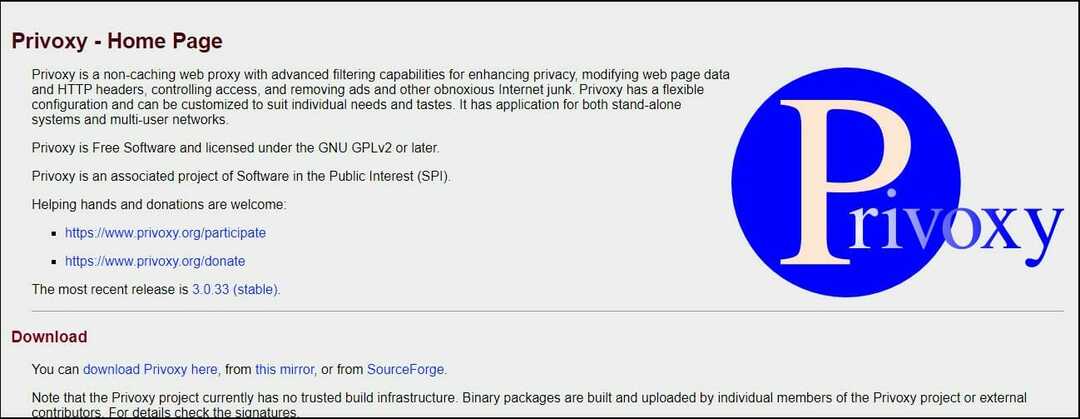- Це веб-сайт не постачає ідентичність інформація представляє попередження про безпеку, яке зазвичай відображається на MozillaFirefox.
- Якщо ви є власником веб-сторінки, яка викликає це сповіщення, вам слід подумати про придбання та налаштування електромобіля SSLсертифікат.
- Щоб отримати додаткову інформацію про браузери, ви можете знайти безліч чудових статей про них у нашому Сторінка браузерів.
- Якщо у вас проблема, ми вирішили. Перевірте наш Центр усунення несправностей для відповіді на ваше питання.

Це програмне забезпечення буде підтримувати ваші драйвери та працювати, тим самим захищаючи вас від поширених помилок комп’ютера та відмови обладнання. Перевірте всі свої драйвери зараз у 3 простих кроки:
- Завантажте DriverFix (перевірений файл завантаження).
- Клацніть Почніть сканування знайти всі проблемні драйвери.
- Клацніть Оновлення драйверів отримати нові версії та уникнути несправності системи.
- DriverFix завантажив 0 читачів цього місяця.
Windows 10 - це захищена ОС завдяки вбудованим функціям, які можуть допомогти вам виявити і видалити шкідливе програмне забезпечення.
Крім того, браузери Ви використовуєте також попередньо завантажені певні безпеки налаштування, які є для захисту Вашої активності в Інтернеті.
Отже, коли ви отримуєте попередження про безпеку, наприклад Цей веб-сайт не містить інформації про особу, вам потрібно приймати найкращі рішення, щоб захистити все в безпеці.
Це повідомлення представляє попередження про безпеку, яке зазвичай відображається на Mozilla Firefox.
Попередження відображається у вигляді жовтого знака оклику, розташованого біля адресного рядка.
Якщо його вибрати, ви отримаєте згадане вище повідомлення, яке намагається повідомити вам одне: веб-сторінка, до якої ви намагаєтесь отримати доступ, не повністю захищена.
Коротко, навіть якщо є дійсний SSL-сертифікат, деякі файли та дані веб-сайту досі не захищені належним чином.
Насправді, сайт все ще включає ресурси HTTP - зазвичай мова йде про зображення або відео, які спрямовують на одну і ту ж адресу HTTP, навіть якщо сам сайт отримав сертифікат SSL.
Тому це попередження не повинно вас лякати. Це лише для того, щоб повідомити вам, що веб-сторінка все ще має ресурси HTTP.
Отже, якщо вас не попросять надати деталі автентифікації, ви можете безпечно відновити процес навігації. У будь-якому випадку, ви можете спробувати видалити попередження, використовуючи наведені нижче рішення.
Як виправити помилку в ідентифікації веб-сайту?
1. Змініть браузер на Opera

Як Цей веб-сайт не містить інформації про особу є типовою проблемою для Firefox, розумним кроком було б змінити браузер.
Opera швидша за будь-яку іншу альтернативу, вона більш безпечна і має безліч додаткових функцій, яких відсутні в інших браузерах.
Найбільшою перевагою перед іншими браузерами є вбудована функція VPN, включена для безкоштовного та необмеженого використання. Це функція, яка сьогодні є незамінною для захисту вашої приватності.
Але це ще не все. Opera постачається з іншими цікавими додатковими функціями, такими як блокування реклами, економія заряду батареї, вбудовані месенджери, крипто-гаманець, конвертери одиниць, настроювані швидкісні набори, розширення бічної панелі та багато іншого.
Opera постійно вдосконалюється щомісяця, і це робить її найсучаснішим браузером.

Опера
Opera - найкращий браузер, повний функцій і швидший за будь-який інший. Це один з небагатьох браузерів, який захищає вашу конфіденційність за допомогою вбудованої VPN.
Відвідайте веб-сайт
2. Придбайте сертифікат EV SSL

Якщо ви є власником веб-сторінки, яка викликає Цей веб-сайт не містить інформації про особу попередження, ви повинні розглянути можливість придбання та налаштування сертифіката EV SSL.
Це розширений сертифікат перевірки, який можна додати Веб-сайти HTTPS.
Це бізнес-рішення, і процес сертифікації буде складнішим, ніж той, який вимагає звичайна операція SSL.
Однак цей розширений захист повинен вирішити проблеми, пов'язані з попередженням про інформацію про особу.
Більше того, цей сертифікат додасть плюс захисту для всіх сторінок, що містяться на вашому веб-сайті.
3. Перенаправляйте HTTP-ресурси вручну
 Як уже пояснювалося, причиною того, що ви отримуєте це сповіщення про безпеку, є ресурси HTTP, які все ще залишаються на вашому веб-сайті. Отже, рішення полягає в тому, щоб виправити ці URL-адреси вручну за допомогою спеціальних переадресацій.
Як уже пояснювалося, причиною того, що ви отримуєте це сповіщення про безпеку, є ресурси HTTP, які все ще залишаються на вашому веб-сайті. Отже, рішення полягає в тому, щоб виправити ці URL-адреси вручну за допомогою спеціальних переадресацій.
Після перенаправлення кожного HTTP на відповідну адресу HTTPS ви побачите, як вирішується проблема з ідентифікацією.
Звичайно, залежно від того, скільки ресурсів HTTP залишилось на вашій веб-сторінці, ця операція може зайняти деякий час.
4. Додайте веб-сайт до списку надійних
- Відкрийте браузер Firefox.
- Клацніть на три горизонтальні лінії, розташовані у верхньому правому куті, і відкрийте список меню.
- Натисніть на Варіанти.
- Йти до Безпека з лівого боку Налаштування вікно.
- Натисніть на Винятки та введіть URL-адреси, які потрібно включити до списку надійних.

- Закрийте браузер і в кінці перезапустіть.
5. Налаштуйте антивірусні налаштування

Оскільки на цьому веб-сайті не міститься інформація про помилку, пов’язана із сертифікатом SSL, вам потрібно вимкнути сканування HTTPS або функцію захисту HTTPS у своїх антивірусних програмах.
Отже, давайте подивимося, як це зробити для найпоширенішого антивірусного програмного забезпечення, яке зараз використовується в Windows 10.
BitDefender:
- Доступ BitDefenderНалаштування і знайти Контроль конфіденційності.
- Звідти перейдіть на вкладку Antiphishing.
- Просто встановіть Scan SLL на Off.
- Підказка: ці налаштування можуть відрізнятися від однієї версії BitDefender до іншої.
AVAST:
- відчинено Налаштування і вибрати Активний захист.
- Виберіть Веб-щит і перейти до Налаштувати.
- Просто зніміть прапорець Неможливо сканувати HTTPS.
Касперський:
- Доступ до Налаштування меню.
- Від Налаштування виберіть Розширити і орієнтуйтеся в напрямку Налаштування мережі.
- Відобразяться налаштування сканування SSL.
- Виберіть той, який дозволяє здійснювати навігацію у всіх браузерах.
6. Вимкніть перевірку SSL у Firefox
- Запустіть Firefox на своєму комп’ютері.
- В адресному рядку введіть близько: config.
- Підтвердьте попереджувальне повідомлення на випадок, якщо його отримаєте.
- Спробуйте знайти запис security.ssl.enable_ocsp_stapling.

- Двічі клацніть на ньому та встановіть для значення false.
Кроки зверху повинні допомогти вам краще зрозуміти Цей веб-сайт не містить інформації про особу попередження безпеки та способи виправлення, залежно від вашої конкретної ситуації.
Не забудьте ще раз перевірити будь-які внесені вами зміни в безпеку, оскільки рекомендується постійно використовувати зашифроване з’єднання
Це єдиний спосіб захистити свої дані та систему Windows 10.
Цей посібник також може вирішити такі проблеми:
- Цей веб-сайт не надає інформацію про право власності дозволяє шифрувати
- Інформація про SSL на цьому веб-сайті не містить інформації про право власності.
- Цей веб-сайт не надає інформацію про право власності Firefox
![Chrome інкогніто проти приватного перегляду Safari: хто виграє? [Детальне порівняння]](/f/05de7f3f3ab865b72d6a73db37a17098.png?width=300&height=460)